
Vsebina
- Kako popraviti zunanji pogon ni priznan v Windows 10 vprašanj: Razumevanje, kaj se je zgodilo
- Kako popraviti zunanji disk, ki ni priznan v Windows 10 vprašanjih: Določanje z upravljanjem diskov
- Kako odpraviti zunanji disk, ki ni priznan v sistemu Windows 10 Težave: Odkrivanje pogona z upraviteljem naprav
- Kako popraviti zunanji disk, ki ni priznan v Windows 10 vprašanjih: Obnovitev podatkov na slabem pogonu
Bili so časi, ko so fizični mediji prevladali nad vsem, kar smo naredili na računalnikih. Pohitite v računalniški laboratorij in vstavite disketo, da natisnete poročilo v poznih devetdesetih in zgodnjih 2000-ih. Do leta 2005 je bil disketni pogon mrtev, vendar so CD-ji zavzeli mesto izbirnega medija za shranjevanje. Danes so napredki v hitrostih prenosa in zmogljivosti shranjevanja naredili zunanje pogone najhitrejši in najboljši način za premikanje podatkov. Ko delajo, omogočajo hiter in neboleč način shranjevanja domačih filmov in dokumentov. Lahko jih varnostno kopirate ali uporabite kot začasno shrambo za projekt, v katerem delate v programih, kot sta Adobe Audition ali Premiere. To pomeni, da lahko, ko delajo. Včasih se boste znašli, ko ste v sistemu Windows 10 opazili napako zunanjega diska, ki ni prepoznana.

S pravimi programskimi orodji je uspešno odpravljanje težave z zunanjim diskom, ki ni priznano, neposredno. Vse je odvisno od tega, kako mislite, da ste morda začeli z vprašanjem. Zunanji pogoni so lahko tako zapleteni.
Kako popraviti zunanji pogon ni priznan v Windows 10 vprašanj: Razumevanje, kaj se je zgodilo
Želite začeti postopek popravljanja tega vprašanja tako, da poskušate razumeti, kaj ga je povzročilo. Zunanji pogoni so tako priročni, da včasih ne cenimo, kakšne občutljive naprave so lahko.
Nekateri problemi, ki jih ni mogoče prepoznati, so posledica nepravilnega oblikovanja. Windows 10 razume dve vrsti oblikovanja: NTFS in FAT. Karkoli zunaj teh in dobili boste napako. Ne boste naleteli na naprave, ki prepogosto spreminjajo obliko trdega diska, nekateri pa to počnejo. Na primer, Microsoftova lastna zabavna konzola Xbox One preoblikuje vsak pogon, na katerega želite shraniti video igre in aplikacije. Ko je formatiranje pogona končano, ga spremeni v obliko, ki jo Windows 10 ne razume.
Preberite: Kako popraviti vaš trdi disk po uporabi na Xbox One
Včasih težava sploh ni povezana z oblikovanjem vašega pogona. Večina zunanjih pogonov, ki so v prodaji, danes uporablja mehansko pogonsko tehnologijo. Zaradi tega so občutljivi na kapljice in tone zlorab. Če zunanji pogon ne deluje po zelo težkem padcu, je pogon lahko mrtev. Enako velja za vsak pogon, ki je bil oblikovan in je imel prekinitev napajanja brez opozorila.
Kako popraviti zunanji disk, ki ni priznan v Windows 10 vprašanjih: Določanje z upravljanjem diskov
Če želite odpraviti težave, ki jih v sistemu Windows 10 ne prepoznate zunanji disk, boste morali uporabiti nekaj, kar se imenuje upravljanje diskov. To je eden starejših delov sistema Windows 10, ki je ostal v različicah, ki so bile izdane v devetdesetih in zgodnjih 2000-ih. To je končno orodje za ponovno delovanje pogona.
V upravljalniku »Začetek« ne najdete upravljanja diskov. Zakaj je tako, je za razpravo, vendar je soglasje, da Microsoft ne želi, da občasni uporabniki izkoristijo orodje in uničijo svoje osebne računalnike. Podjetje sicer ne skriva dostopa do orodja. Ni pomembno, katera različica operacijskega sistema Windows 10 imate, Disk Management je tam.
Preden lahko učinkovito uporabljate orodje, morate uporabljati račun, ki ima skrbniške pravice. Ker je Microsoft tako močan, upravljanju diskov ne omogoča, da deluje na standardnem uporabniškem računu. Če je to delovni računalnik, se morate obrniti na oddelek za IT v podjetju. Če je to domači računalnik, morate osebi, ki upravlja vaš računalnik, to omogočiti. Prav tako želite izkoristiti to priložnost, da povežete pogon, s katerim imate težave, z računalnikom, če ga še niste.
Z miškinim kazalcem se pomaknite na gumb Windows v opravilni vrstici na levi strani iskalne vrstice. V našem primeru je gumb Windows v spodnjem levem delu zaslona. Verjetno je na istem mestu za vas.
Izberite Upravljanje diskov v pojavnem meniju.
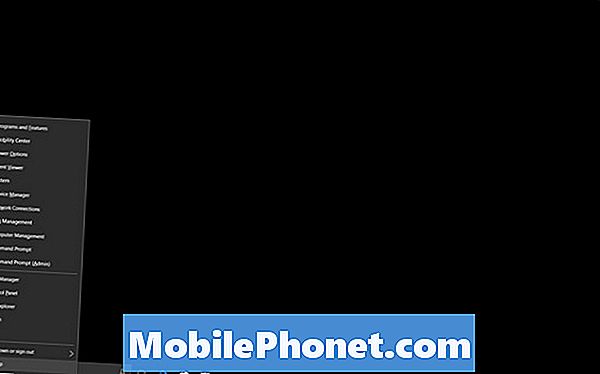
Dobrodošli v upravljanju diskov. To orodje vidi vsak pogon, ki je povezan z računalnikom, koliko ga uporabljate in kakšno ga ima. Nikoli se ne želite dotakniti diska 0, saj je pogon vedno v računalniku. Vsi dodatni pogoni, ki jih priključite, bodo prikazani na seznamu v zaporednem vrstnem redu.
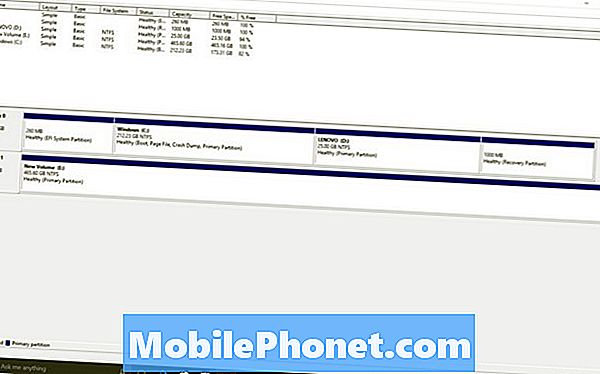
Trik za razumevanje upravljanja diskov je razumeti barve pogona. Trdi diski s črnimi črtami nad glavo imajo nedodeljen prostor. To pomeni, da tega prostora ne morete uporabiti za shranjevanje ničesar. Če je celoten pogon črne barve, pomeni, da morate na disku dodeliti prostor.
Z desno miškino tipko kliknite kateri koli pogon, ki ima nedodeljen prostor, in izberite New Simple Volume pravilno oblikujete območje in ga začnete uporabljati za shranjevanje. Če sploh ni formatirana, z desno tipko miške kliknite in izberite Oblika. Upoštevajte, da bo formatiranje celotnega pogona izbrisalo vse podatke, ki so že v njem.
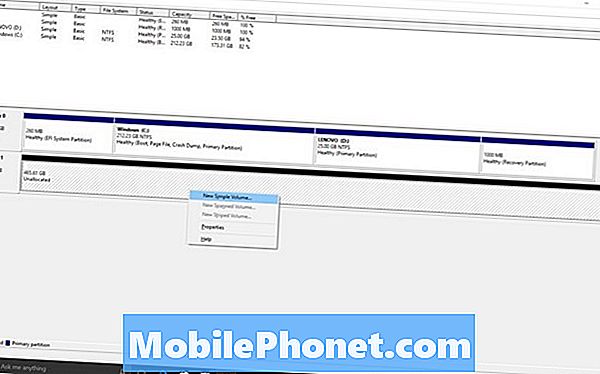
Kako odpraviti zunanji disk, ki ni priznan v sistemu Windows 10 Težave: Odkrivanje pogona z upraviteljem naprav
Področje za upravljanje diskov je seveda uporabno samo, če sistem Windows zazna vaš pogon. Ko se to ne bo zgodilo, boš lahko imel mrtvo vožnjo na rokah. Če želite preveriti, boste morali uporabiti drug pripomoček, imenovan Upravitelj naprav.
Pripomoček Upravitelj naprav tudi zahteva, da imate skrbniške pravice. Pojdite naprej in povežite zunanji pogon.
Z desno miškino tipko kliknite gumb Windows v opravilni vrstici. Sedaj izberite Upravitelj naprav.
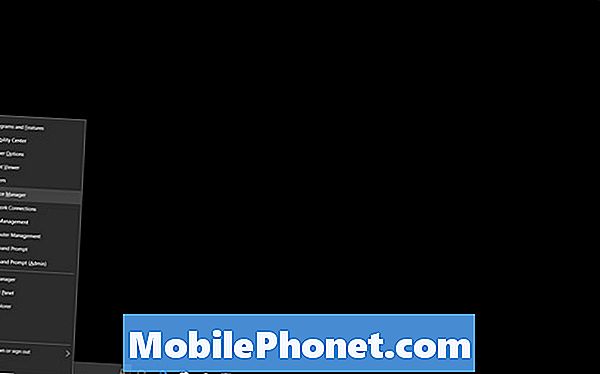
Upravitelj naprav bo samodejno pregledal vse, kar je povezano z vašim računalnikom, in jih navedlo. Če vaš pogon ni resno poškodovan, se bo prikazal pod diskovnimi diski, kot je trdi disk Western Digital, ki smo ga uporabili za ta hodnik. Na seznamu se prikaže kot WD.
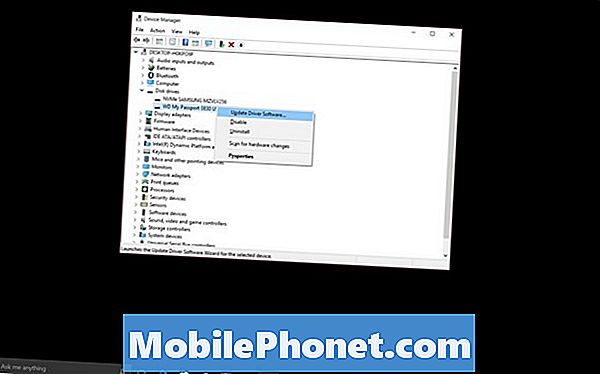
Z desno tipko miške kliknite pogon, ki vam daje težave, in izberite, Posodobi gonilnik, da se prepričate, da je vse na prednji strani programske opreme v redu.
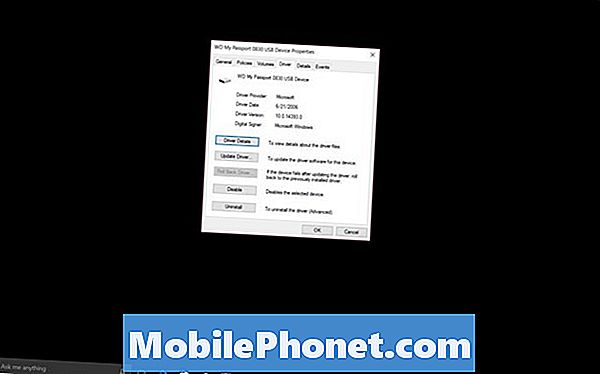
Če tukaj ni naveden, ima vaš pogon težavo s strojno opremo. Poskusite uporabiti ta ista orodja na drugem računalniku, da izključite možnost okvare pogona. Če ne delajo na teh drugih osebnih računalnikih, boste morali dobiti zamenjavo.
Kako popraviti zunanji disk, ki ni priznan v Windows 10 vprašanjih: Obnovitev podatkov na slabem pogonu
Če je vaš pogon tako daleč, da ga Windows ne more zaznati, je čas, da razmislite o iskanju pomoči strokovnjakov. Oba Staples in Best Buy ponujajo obnovitev podatkov voziti.
Če pripeljete svoj pogon v trgovino Staples, ki ima podporo za EasyTech, Data Recovery stane 259,99 $. Na spletni strani podjetja Staples.com družba potrjuje, da če vam ne more vrniti datotek, ni nobenega plačila.
Best Buy ponuja enako storitev, vendar vam zaračuna 50 $ diagnostične pristojbine za spoznavanje možnosti, da bi bili vaši podatki dostopni. Če je, storitev stane $ 200, v skladu s spletno stran Geek Squad.
Vso srečo poskuša popraviti zunanji disk, ki ni priznan v Windows 10 vprašanjih in težavah.


